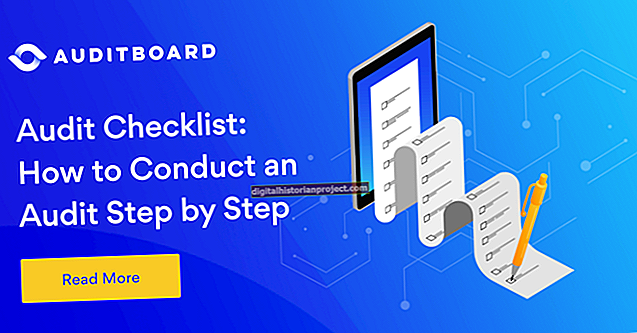Si el vostre ordinador pot reproduir-lo, VLC el pot capturar. El programari de captura de vídeo es pot utilitzar per gravar retransmissions web i capturar contingut des de l’escriptori de l’ordinador. Si tots els vostres empleats no poden captar el seminari web de la vostra empresa, utilitzeu VLC per gravar-ne el contingut. Si teniu dificultats per explicar un procés a l'ordinador a un altre empleat, utilitzeu VLC per enregistrar el procés a l'escriptori. El reproductor VLC de VideoLAN és elogiat per l’àmplia gamma de formats multimèdia que admet, però el reproductor també compta amb una gravadora. Aprofiteu la funció de captura de vídeo de VLC Media Player i enregistreu contingut multimèdia en directe des de l'escriptori de l'ordinador.
1
Feu clic a l'encapçalament "Multimèdia" de VLC. Seleccioneu l'opció "Obre el dispositiu de captura" al menú contextual que apareix a sota de l'encapçalament.
2
Feu clic al quadre de menú "Mode de captura" del menú que apareix i seleccioneu una font de vídeo. Seleccioneu l'opció "Escriptori" per enregistrar l'acció a l'escriptori de l'ordinador. Seleccioneu l'opció "TV (digital)" per capturar l'entrada d'una targeta sintonitzadora de TV.
3
Feu clic a qualsevol dels botons de fletxa que hi ha fora del camp "Velocitat de fotogrames desitjada per a la captura" per augmentar o baixar la velocitat amb què VLC capturarà fotogrames de vídeo.
4
Feu clic a la fletxa del botó "Reprodueix" i seleccioneu l'opció "Converteix" al menú contextual que apareix.
5
Feu clic al botó "Cerca" del menú Converteix per seleccionar una carpeta de sortida per al contingut capturat i donar-li un nom. Per defecte, el vídeo de sortida s’emmagatzema en format MP4. Feu clic al quadre de menú "Perfil", si voleu seleccionar un altre tipus de format de vídeo.
6
Feu clic al botó "Inici" del menú Converteix per començar a capturar el vostre contingut. Tornareu al menú principal de VLC. Si esteu capturant contingut d'una targeta sintonitzadora de TV, heu de configurar prèviament la programació de la vostra targeta.
7
Feu clic al botó "Atura" de VLC quan vulgueu finalitzar la captura.
8
Obriu la carpeta que conté la captura de vídeo. Feu clic amb el botó dret al fitxer de vídeo i seleccioneu l'opció "Canvia el nom" al menú contextual que apareix. Esborreu l'extensió .ps del nom del fitxer i substituïu-la per l'extensió adequada. Per exemple, afegiu ".mp4" al final del nom del fitxer si decidiu emmagatzemar la captura en format MP4.
9
Feu doble clic al fitxer per revisar-lo.